Speichern Sie schnell Dateien in Office 2013 und umgehen Sie die Backstage-Ansicht
Mit den Standardeinstellungen in Office 2013 gelangen Sie durch Klicken auf die Schaltfläche Speichern in einem neuen Dokument zum Datei >> Speichern unter Speisekarte. In den meisten Office 2013-Anwendungen sind die Schaltflächen Speichern und Speichern unter beim Arbeiten mit einem neuen Dokument identisch. Sie werden es vielleicht nie bemerken, es sei denn, Sie sind jemand, der viele Ihrer eigenen Dokumente erstellt. Und wenn ja, kann diese „Funktion“ ärgerlich werden. Hier erfahren Sie, wie Sie sie deaktivieren.

Öffnen Sie eine beliebige Office 2013-App, in der Sie die Einstellungen ändern möchten (Word, PowerPoint, Excel, Publisher usw.). Klicken Sie dann auf die Registerkarte Datei.
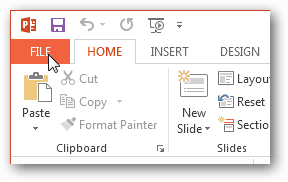
Klicken Sie im Menü Datei auf die Schaltfläche Optionen.
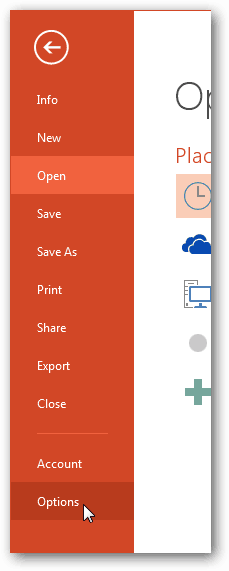
Klicken Sie unter "Optionen" auf die Registerkarte "Speichern" und aktivieren Sie im rechten Bereich das Kontrollkästchen "Nicht" Swie die Backstage beim Öffnen oder Speichern von Dateien.
Klicken Sie auf OK, um das Dialogfeld zu schließen und die Änderungen zu speichern.
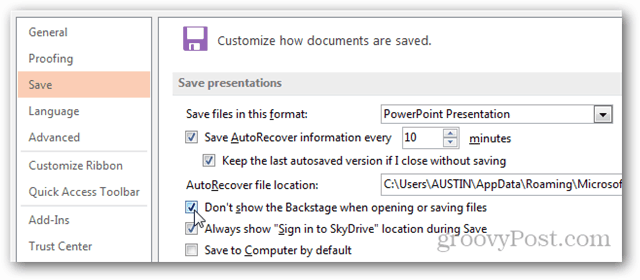
Wenn Sie jetzt auf die Schaltfläche Speichern klicken, während Sie an einem neuen Dokument, einer neuen Präsentation oder einer neuen Tabelle arbeiten, wird das herkömmliche Menü Speichern unter im Windows-Explorer geöffnet.
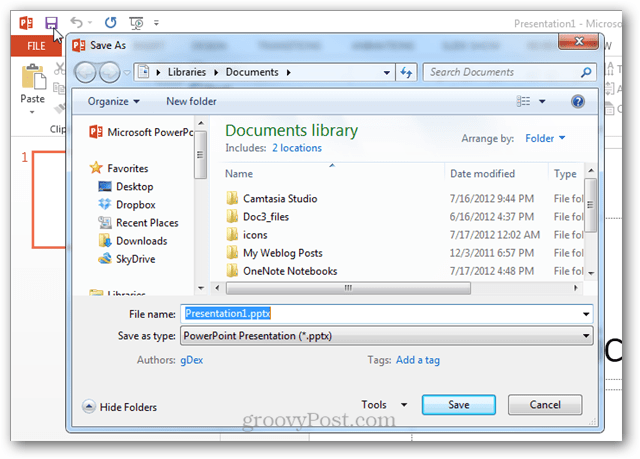









Hinterlasse einen Kommentar